Как да използвам флаш инструменти на Android

- 1549
- 469
- Kerry Zieme
Фърмуерът е софтуерен код, който напълно контролира софтуера и хардуерната работа на смартфон, базиран на Android. Фърмуерът е системата, неговият графичен интерфейс, функции и пълен контрол върху консумацията на енергия, честотата на процеса и скоростта на работа. Благодарение на фърмуера изпълняваме всички функции, от които се нуждаем, и извършваме необходимите действия. Фърмуерът лесно се поставя и се отстранява от устройствата, докато без да се докосва до хардуерната система. Е, колко лесно е, всичко е относително. В тази статия ще анализираме как да размножаваме или решим проблема с „окисляването“ на джаджата.

Съдържание
- Защо трябва да сменяте фърмуера
- Какви смартфони могат да бъдат рефлеширащи чрез флаш инструменти
- Как да определим кой процесор в смартфон
- Какво ви е необходимо за мигането чрез флаш инструменти
- Как да си преосмислим смартфон за Mediatek чрез Flash Tools
- Подготовка
- Изключване на подписа на Windows
- Инсталиране на драйвери на Windows
- Изтеглете Flash Tools
- Изтегляне на фърмуера
- Пренавеждане на смартфона
- Проблеми при пресичане чрез флаш инструменти
Защо трябва да сменяте фърмуера
Фърмуерът е отговорен за графика, показан на екрана, той също контролира зареждането на процесора и други важни параметри. Разбира се, при липса на фърмуер, устройството остава точно „работникът“ в желязния план, тъй като под фърмуера има и коренът на системата Android, който не подлежи на потребители. Този корен е отговорен за менюто за зареждане, дисплея за зареждане, дори когато състоянието е изключено, включването и изключването на анимацията, целта на физическите бутони и т.н.
Фърмуерът е най -важният елемент на всеки смартфон. На всяка работеща джаджа е. Има много, много много фърмуер, всеки аматьор може да направи своя собствена. Това е особено проследено на китайски устройства, където всеки производител като Xiaomi, Meizu и така нататък се опитва да създаде свой уникален фърмуер. Има много успешен фърмуер, като OnePlus, например, има повече просто като Doogee, но всичко точно имат място да бъдат. Поради подобни проблеми често се случва някои проблеми да се случват на фърмуера и той трябва да бъде актуализиран или да се инсталира всеки друг. Основните причини, поради които потребителите се интересуват от преинсталирането на фърмуера:
- Преинсталиране на системата във връзка и „окисляване“ на устройството и пълната повреда на нея;
- Чести виси, проблеми, изоставания или дори рестартиране на смартфон;
- Много ниска скорост на работа дори при прилични характеристики, голяма консумация от система от RAM и много силно ненужно натоварване на процесора;
- Голяма консумация на енергия или тежко тротинг при нагряване;
- Тромавост или абсурд на системата;
- Неинтересен и грозен дизайн, неудобство на системата, липса на бърз достъп до функции;
- Ненужни функции или обратно, липсата на необходимите функции;
- Актуализация на фърмуера.
Okirping е състояние на смартфон, в който той не може да се използва като източник на съдържание и информация, но работи физически. Тоест, устройството не е повредено, в него няма влага и реагира на зареждането. Този ефект все още може да се нарече "butallup". Boot Loop (от английски „Циклично изтегляне“) е състояние, при което смартфонът се рестартира безкрайно и не може да се включи по никакъв начин. Този проблем се решава лесно чрез мигане.
Какви смартфони могат да бъдат рефлеширащи чрез флаш инструменти
Тази статия ще разбере как да рефровате устройства въз основа на MTK (Mediatek). Mediatek е процесор за смартфони, или по -скоро една система на CHIP. Всеки смартфон има собствен чипсет (еднокритична система или процесор). Mediatek е една от компаниите, които произвеждат чипсети.
Ще използваме програмата Flash Tools. Не бъркайте нейната Flashtool - това са напълно различни програми.
На пазара на смартфони няма толкова много чипове. Най -често срещаните: Mediatek и Qualcomm Snapdragon също са по -малко популярни, като Samsung, Kirin от Huawei и т.н. Все още има много процесори, но в тази статия ще разгледаме мигането на смартфони с еднократна система от копаене на Mediatek.
Важно! Смартфоните с други чипсети не са подходящи!
Как да определим кой процесор в смартфон
Как да определя какъв е моят смартфон е процесорът? Да го направиш е много просто. Като начало, струва си да се знае, че има много от тях, но за щастие методът в тази статия е подходящ за всеки тип процесор от Mediatek с някои резервации, които ще бъдат посочени, тъй като всички необходими действия са описани. Mediatec - компания, която се разпределя активно в бюджетния сегмент. По правило, в смартфони около 100 долара и по -малко, процесорът Mediatek е инсталиран. Има изключения като Meizu Pro 7 - водещ смартфон от компания с дузина чип от Mediatek. Ако имате смартфон от бюджетен сегмент, можете да сте сигурни, че имате Mediatek (но има изключения, например Redmi 7a). И така, как сто процента ще бъдат убедени в процесора? Ето няколко начина да разберете:
Погледнете кутията за смартфони, обикновено процесорът трябва да бъде посочен в него. Просто не бъркайте графичния процесор от конвенционален процесор, тъй като това са две различни неща. Нуждаем се от прост процесор, той е обозначен като Mediatek MT6753, MT6797 Helio X20, Snapdragon 430, Snapdragon 625 и т.н. Можете да дойдете в магазина и да разберете там.
Напишете в търсенето на модела на вашия смартфон (пълно име, а не само за компанията) и отидете във всеки магазин, процесорът определено ще бъде посочен там. Например, напишете характеристики „Meizu M3 Note“, отидете в всеки магазин и вижте процесор в характеристиките.
Изтеглете всяко приложение на смартфон със статистика на джаджата и процесора ще бъде посочено вътре. Това е най -надеждният вариант, тъй като самата система разпознава процесора и не можете да направите грешка с името или с вида на процесора и т.н. Препоръчваме да използвате тази конкретна опция за определяне на процесора. Ето как се прави:
Изтеглете приложението CPU-Z на тази връзка.
След отварянето на вас информация за процесора ще се появи пред вас. Може да се види на самия връх. Показват се както името, така и вида на процесора и неговото лого. Ето как изглежда логото на Mediatek в това приложение:
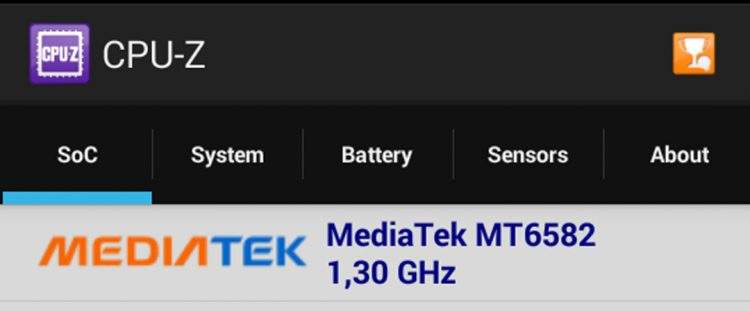
Подхожда ни. И така, например, Snapdragon изглежда като, което не ни подхожда:
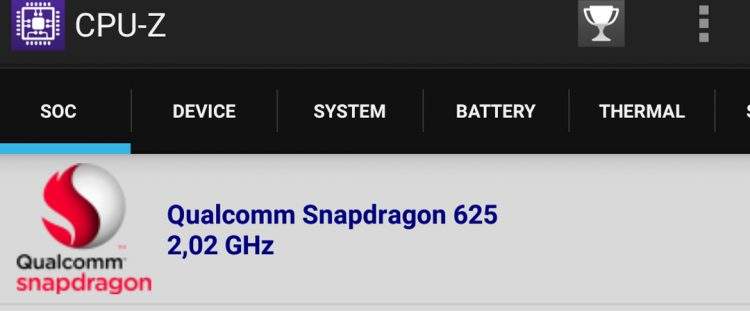
Ако имате процесор от Mediatek, тогава можете да използвате този метод. Ако имате друг процесор, уви, този метод не е подходящ за вас и ще трябва да потърсите някои други. Често за всеки процесор има отделна програма като тази в този преглед. Достатъчно е да посетите интернет, но по -скоро да разберете за мигането на вашия смартфон на 4PDA форума. Например, екранната снимка по -горе показва логото на Snapdragon - този метод за мигане на смартфон със Snapdragon няма да бъде ефективен.
Какво ви е необходимо за мигането чрез флаш инструменти
Така че, ако успешно разпознахте вашия процесор и се оказа, че е Mediatek, тогава пристъпваме към директния фърмуер на смартфона въз основа на тази система за единично CHIP. За да си рефлектираме смартфона, трябва да изпълним тези задължителни точки:
- Имат компютър или лаптоп;
- Инсталирайте специални драйвери на компютър или лаптоп. Прочетете как да го направите по -долу;
- Изтеглете и инсталирайте програмата Flash Tools за компютър. Той е напълно безплатен и достъпен на официалната страница на разработчика;
- Изтеглете необходимия фърмуер от интернет, като използвате официалния уебсайт на разработчика на смартфони или 4PDA форум за това. Прочетете за това на всички по -долу в статията;
- Имайте оригинален кабел (за предпочитане) MicroUSB или USB Type-C на USB, тоест зарядно устройство, което беше заедно със смартфон. Че се чете по -долу;
- Имайте работещ USB конектор на компютъра и е препоръчително да използвате конектора в задната част на системния блок (където има много проводници);
- Имайте работен конектор за зареждане на смартфон.
Ако имате всичко от описаното, тогава можете да започнете процедурата. Имайте предвид, че това работи само с процесори Mediatek, ако изведнъж се объркате с неговия избор, можете да получите „окислено“ устройство. По-добре да проверите процесора си отново чрез CPU-Z.
Как да си преосмислим смартфон за Mediatek чрез Flash Tools
За да се размножава устройството беше възможно най -удобно, всички действия бяха разделени на точки и параграфи. Прочетете всичко внимателно, тъй като най -малката грешка ще доведе до непредсказуеми последици.
Подготовка
Вече завършихме първата точка - да вземем решение за процесора. Нашият избор: Mediatek.
Вторият момент е, че трябва да проверим обслужването на всички конектори на компютъра, лаптопа и смартфона. Ако конекторът не работи, мигането е невъзможно.
В третия параграф търсим оригинален или поне работещ проводник. Нуждаем се от адаптер от компютър към смартфон. Често такъв проводник е снабден със смартфон под формата на зарядно. Не забравяйте да проверите дали този проводник работи редовно, защото ако си тръгне, мигането веднага ще се сдобие и трябва да започнете през началото. Ако имате проводник от „кутията“ и тя е напълно полезна - използвайте го точно. В случай, че сте закупили някакъв проводник за вашия смартфон, тогава той също може да се използва, но е по -добре да намерите оригиналния кабел. За презареждане се нуждаем от стабилен порен microusb или usb type-c на USB компютър. MicroUSB и USB тип -C са типът конектор в смартфона. Лесно е да се разграничи Micro Yusb от факта, че той трябва да бъде поставен само от едната страна, времената се вмъкват от всяка страна в смартфона. Този конектор няма значение при мига, така че не е необходимо да се напрягате.
Ще свържем смартфона към гърба на компютъра, където се намират USB конекторите, така че трябва да го намерите и да проверите. Със сигурност можете да поставите жицата в предната част, но това е нежелателно, тъй като те са създадени за провеждане на прости операции за трансфер на данни, а не отражение.
Също така заредете смартфона до 100%. Това също е задължителен момент, тъй като не можете да знаете колко ще продължи операцията и може да бъде много дълга. Всяка повреда на батерията рязко ще спре да инсталира системата. Също така си струва да се уверите, че в близко бъдеще няма да има прекъсвания със светлината. Така че, по -добре е да преминете дни при ясно време или ако има батерия в къща или стабилизатор, който може да поддържа живота на компютъра от известно време. За лаптопи същата ситуация - заредете максимално и направете операцията в състояние от мрежата.
Изключване на подписа на Windows
Ако имате Windows 8, 8.1 или 10, след това трябва да изключите проверките за проверка на подписа в Windows. Ако имате версия на Windows 7 или по -ниска, ние пропускаме този артикул и веднага се преместваме на деветия.
Така че, ако имате Windows 8, тогава подписът е изключен, както следва:
- Говорете клавиша за печалба (бутон със знамето на Microsoft) и English I (руски SH);
- Менюто се отваря, в него трябва да изберете „Общи“;
- След това „Специални опции за зареждане“ и „Презареждане сега“;
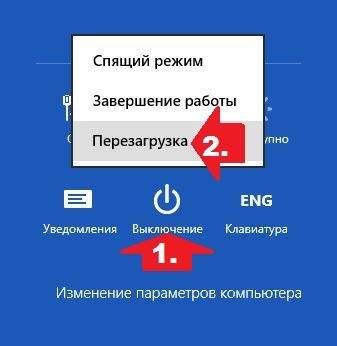
- Когато изключите компютъра, щракнете върху диагнозата;
- Отидете до точката „Допълнителни параметри“, след това „параметри за зареждане“ и „рестартиране“;
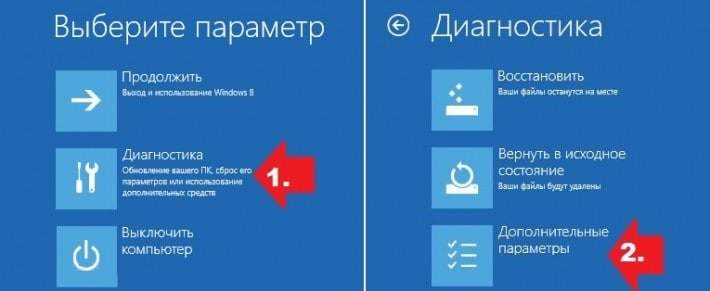
- Ще има меню, в което да изберете „Деактивиране на задължителната проверка на подписа на драйверите“.

За Windows 8.1 изключване се извършва по следния начин:
- Говорете клавиша за печалба (бутон със знамето на Microsoft) и English I (руски SH);
- Изберете „Параметри“, след това „промяна в параметрите на компютъра“;
- След това кликнете върху „Актуализиране и възстановяване“, след това „Реставрация“ и „Рестартиране сега“;
- След това, по време на рестартирането, обадете се на диагнозата и в нея вървете по следния път: Допълнителни параметри -> Параметри на зареждане -> Рестартиране;
- След това ще се появи менюто, натиснете F7 и изчакайте да рестартирате компютъра.
За Windows 10 спирането се извършва по следния начин:
- Едновременно прикрепете бутона SHIFT и WIN (бутон със знамето на Microsoft) и не ги пускайте до края на следващата точка;
- Продължавайки да затягате ключа, просто рестартирайте компютъра през старта;
- Ще се появи менюто и сега можете да пуснете клавишите SHIFT и WIN;
- В това меню изберете „Диагностика“;
- След това „допълнителни параметри“;
- След това отидете на „параметрите на зареждане“;
- Просто щракнете върху „Рестартиране“ и изчакайте системата да се зареди до следващата стъпка;
- След рестарта ще се озовем на страницата за избор на параметър за зареждане на системата. Натиснете клавиша F7;
- Компютърът ще се рестартира и изключи проверката на проверката.
Инсталиране на драйвери на Windows
Инсталирайте необходимите драйвери на компютъра. За да направим това, ние приемаме най -лесния начин: изключете смартфона, свържете смартфона към компютъра, като използвате този много кабел и в същия конектор на компютъра (или в който и да е на лаптопа). След това отворете диспечера на устройството, за това правим следното:
- Отворете контролния панел през менюто Старт. За новите версии на Windows отварянето на панела се контролира през предавките на предавката вдясно в същия старт и след това всички действия се повтарят;
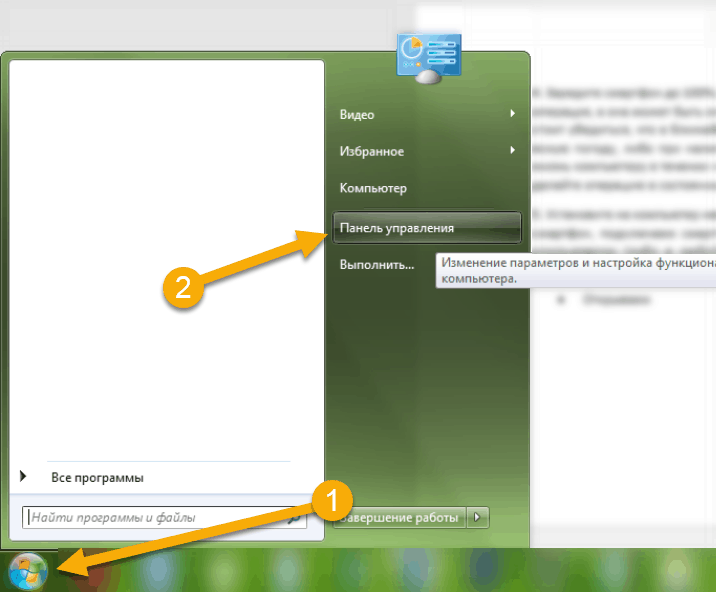
- След това включваме типа на гледане като „малки икони“ и търсим секцията „Диспект на устройството“, отидете там;
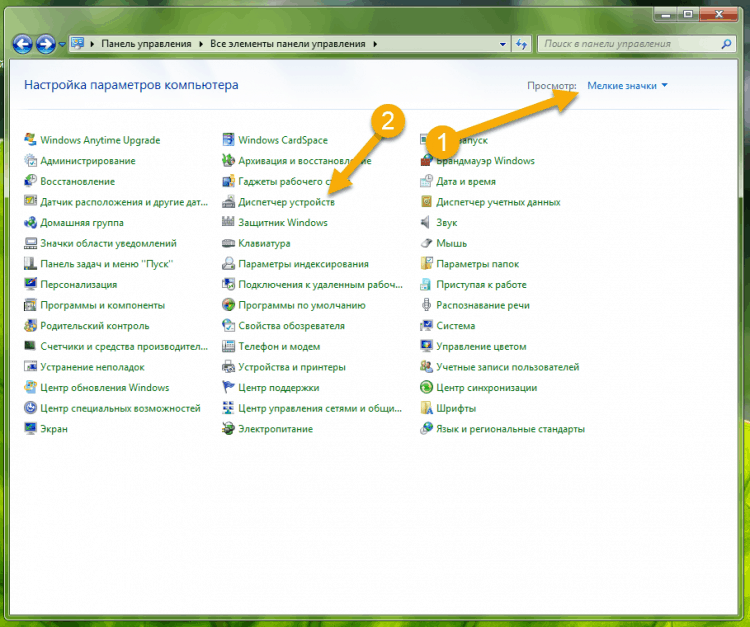
- Търсим елемента „Други устройства“. Ако не е, свържете смартфона към компютъра в състояние OFF, след което ще се появи. Разширете други устройства и щракнете върху устройството, което се появява с правилния бутон на мишката. Ако направите това за първи път, след като свържете смартфона, отидете на този артикул много бързо, тъй като смартфонът ще влезе в режим на зареждане и „други устройства“ никога няма да се появят;
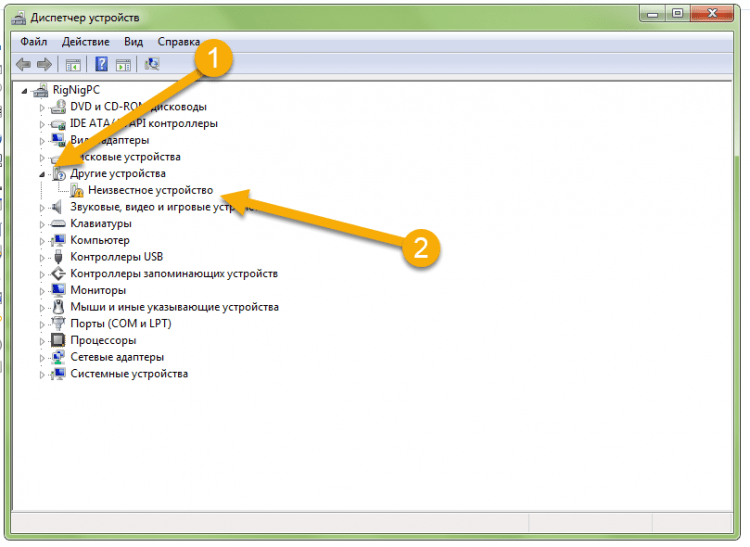
- След като натиснете десния бутон на мишката, изберете първата точка „Актуализиране на драйверите“ и изчакайте, докато процесът е успешен.
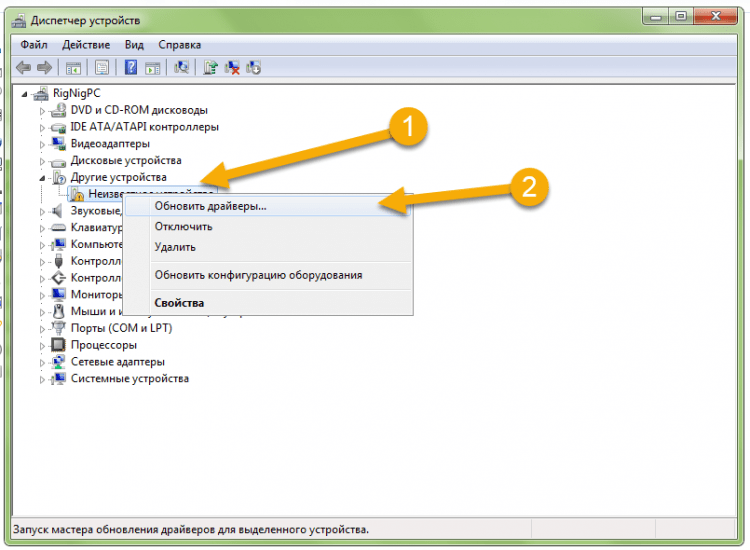
Също така, зад шофьорите, си струва да отидете на 4PDA форума, тъй като системата не винаги може да инсталира необходимия драйвер. Нуждаем се от драйвери за VCOM и Prelooader, които трябва да бъдат изтеглени от този прекрасен форум - 4PDA. За да намерите желания драйвер, който търси тема на форума с нашето устройство. За да направите това, е достатъчно да напишете в търсенето „[Името на компанията на смартфона] [модел на смартфон] 4PDA“. В този случай той нокаутира връзка към форума с темата на апарата, чието име сте въвели. След това отиваме на темата и търсим драйвери и комунални услуги VCOM/ Prelooader. Можете също да посетите водача на водача на форума и да изтеглите необходимите драйвери там, това е, което ще направим. За да направим това, пресичаме следната връзка и се регистрираме във форума, тъй като регистрацията трябва да бъде изтеглена.
След това плевех и отворете спойлера „Драйвери, софтуер, помощни програми (действителни версии)“:
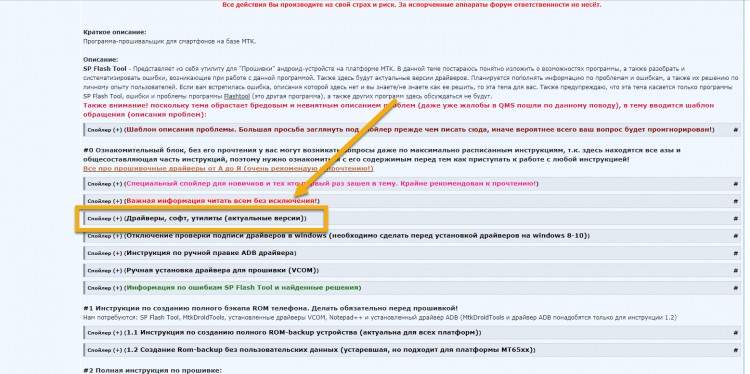
И ние търсим линия с драйвери на VCOM/Preloader, тя е по -близо до края на спойлера:
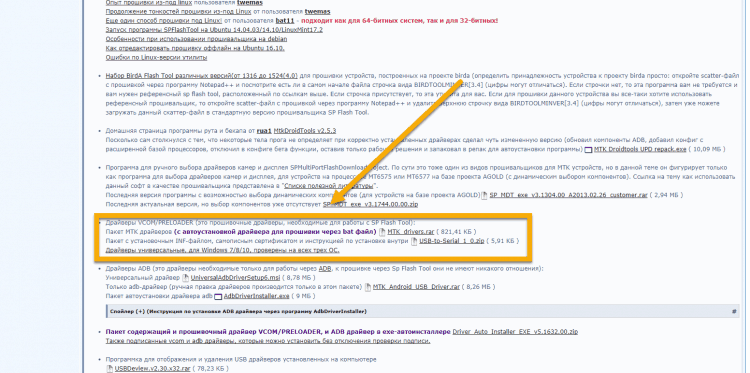
Имаме достатъчно файл с автоматичната инсталация на необходимите драйвери, можете да изтеглите архива с EXE файлове тук чрез тази връзка на самия форум:
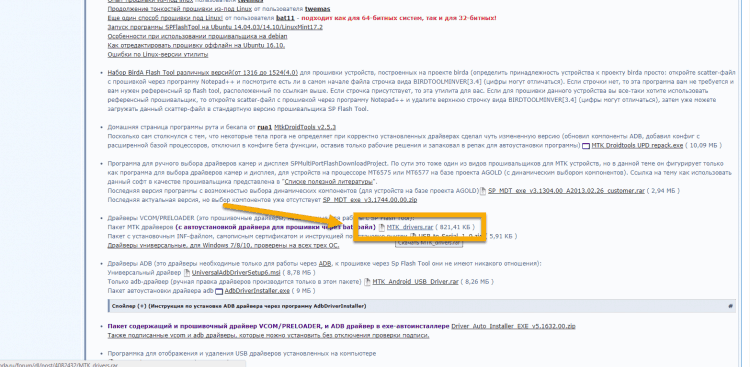
След инсталирането отваряме архива и прехвърляме цялото му съдържание във всяка папка:
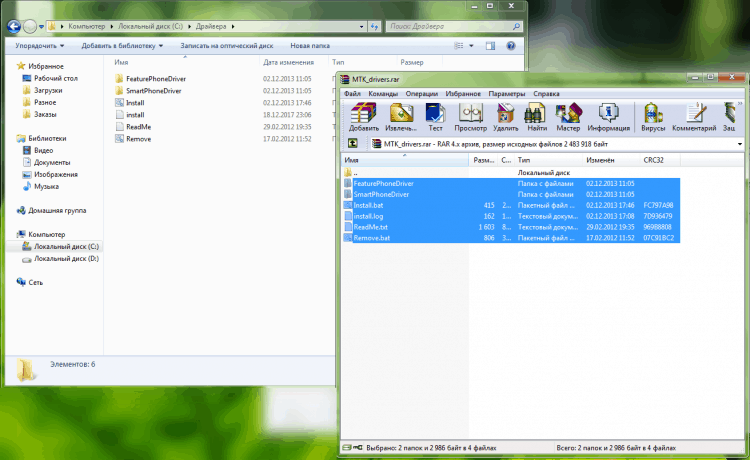
Заем Отворете файла "Премахване.Прилеп "и ние чакаме автоматична инсталация:
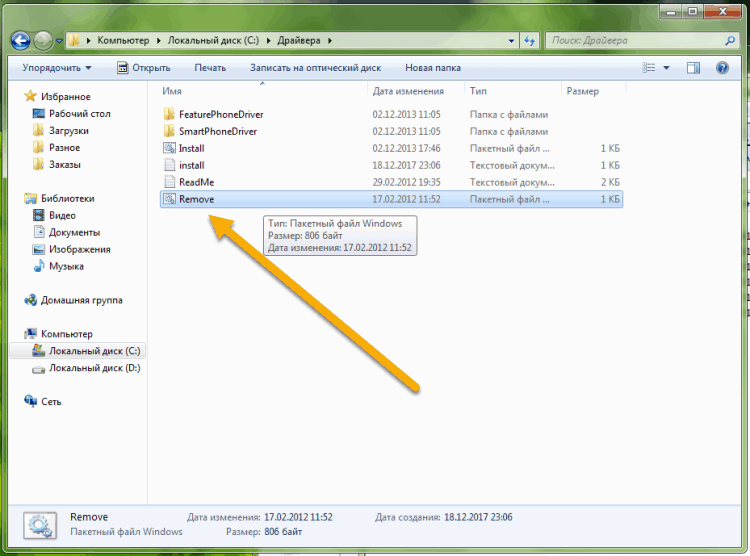
Тогава ще ни покажем съобщение за успешната инсталация, тоест „Готово“. Натискаме всеки клавиш и всичко, драйверите са напълно инсталирани и можете да преминете към следващата точка.
Изтеглете Flash Tools
Изтеглете програмата SP Flash Tools от 4PDA форума, като щракнете върху връзката.
За да направите това, регистрирайте се във форума, така че да можете да изтеглите нещо от него, това са правилата на сайта. Регистрацията е тук, вижте екрана по -долу:
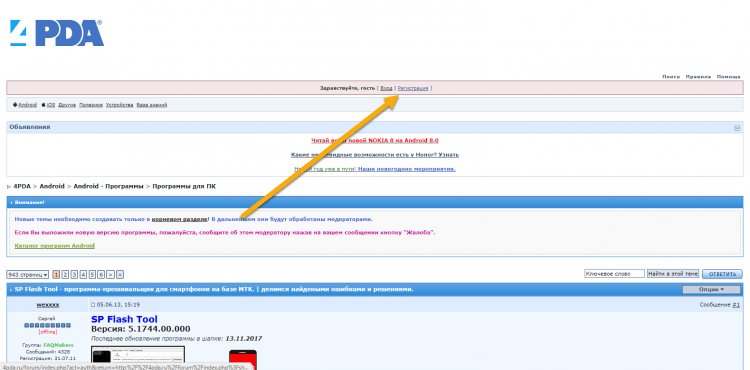
След регистрацията прехвърлете темата по -долу и потърсете раздел със софтуер и помощни програми. Тя трябва да бъде спойлер, в който се намира цялата необходима информация:
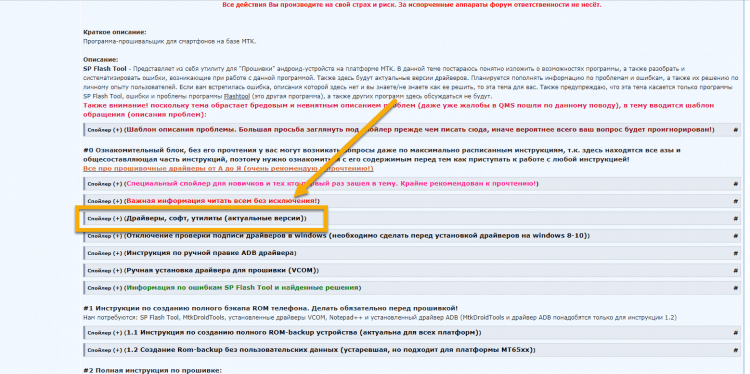
След отварянето на спойлера ще излезе цяла страница с версиите на програмата. Нуждаем се от текуща версия, която е достъпна на връзката в първия ред:
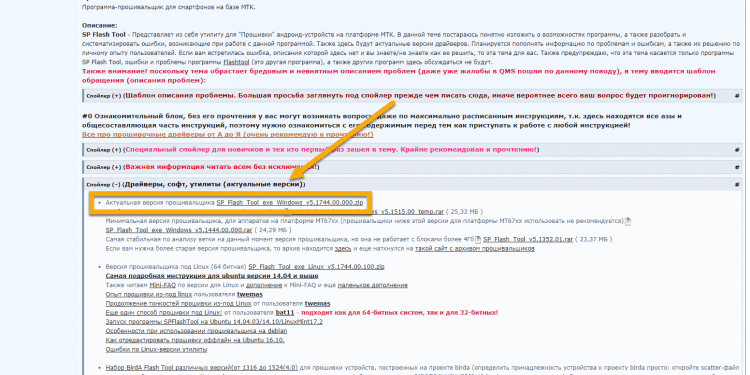
Можете също да изтеглите някаква друга версия, ако имате специални условия. Например, ако вашият процесор се нарича Mediatek MT67XX, където други числа са вместо X, по -добре инсталирайте друга версия, посочена по -долу. Прочетете внимателно за всяка версия, може би ще намерите подходящия за себе си. Но във всеки случай настоящата версия може да се използва за всички процесори въз основа на Mediatek.
След като изтеглите, инсталирайте програмата на системния диск (като правило, това е диск в) в своя корен. Благодарение на това няма да има провал в програмата и тя ще работи по -бързо. Освен това, по пътя към файла, не трябва да има кирилица, тоест символи, които не са свързани с английската азбука. Инсталацията е, че трябва да създадете папка в корена на диска и след това да хвърлите всички файлове от изтегления архив там:
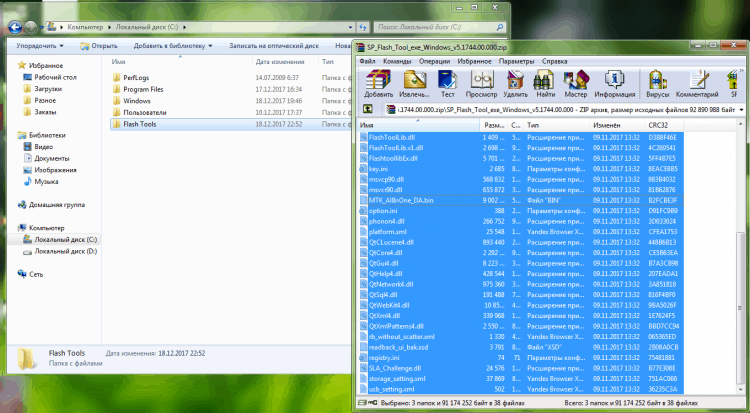
Сега програмата може да бъде стартирана според съответния EXE файл без проблеми:
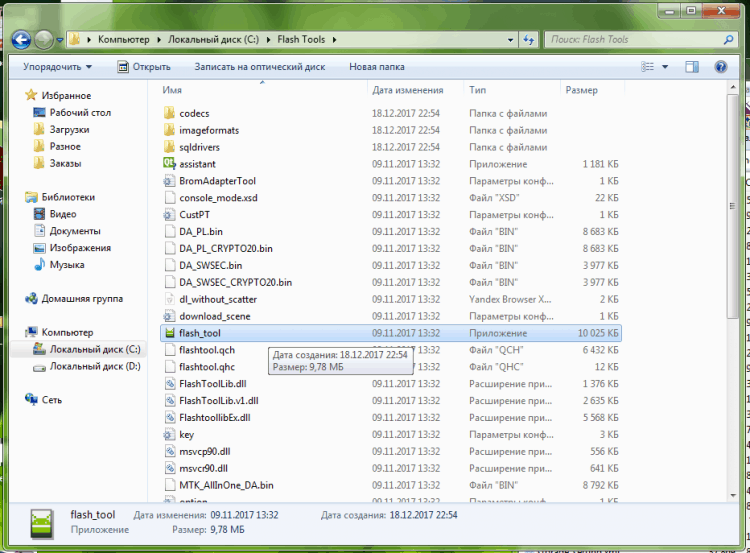
Това е преносима версия на програмата, тоест можете просто да премахнете папката в корена на системния диск и програмата на вашия компютър вече няма да бъде. Не е необходимо да се инсталира чрез инсталатора и така нататък. Достатъчно е да прехвърлите папките от архива и можете да използвате.
Изтегляне на фърмуера
Фърмуерът може да бъде изтеглен навсякъде, както на официалния уебсайт, така и под формата на 4PDA. Всеки производител има собствен сайт, така че ще бъде глупаво да се обмисля всеки. Всеки производител обаче се опитва да опрости всичко възможно най -много, така че да е лесно да се намери необходимата информация, така че няма да има проблеми с намирането на фърмуер за смартфон. Ако не сте сигурни, тогава е по -добре да се свържете с 4PDA форума, познат ни, където има фърмуер за почти всяко устройство от популярни и непопулярни компании. И така, нека измислим как да намерим фърмуер за смартфон. Ще направим това с примера на бележката Meizu M3, но ситуацията е подобна на всеки смартфон.
На първо място, тя ще намери темата на нашето устройство във форума. За да направите това, в търсенето пишем модел на смартфон и в края добавяме „фърмуер 4PDA“. В този случай търсачката винаги дава на първо място темата, от която се нуждаем. Изглежда това:
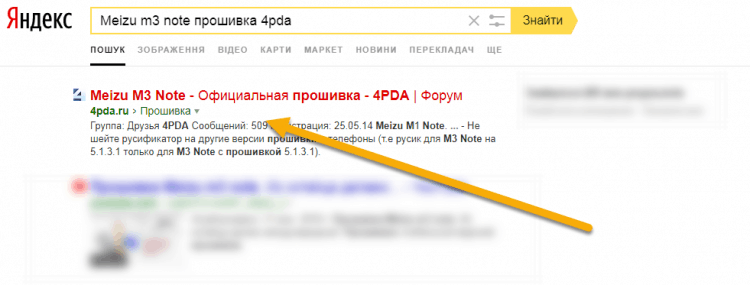
Следваме връзката и търсим спойлера "фърмуер" по темата:
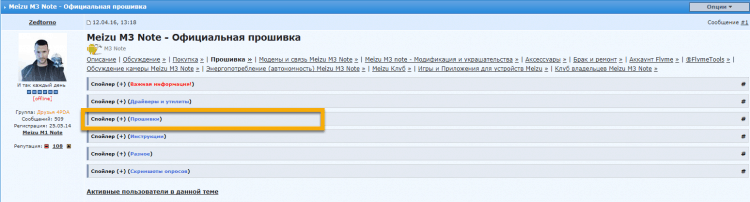
Отворете и вижте всички налични фърмуер. Всяко устройство ще има различни видове фърмуер и ще трябва да изберете любимия си.
Изтеглете желания фърмуер и не забравяйте да го хвърлите в корена на системата, където го хвърлихме и програмата. Това е много важно, че няма кирилическа азбука (символи, които не са свързани с английската азбука) по пътя към фърмуера), в противен случай фърмуерът може да не премине или да премине. Хвърлете го в корена на системния диск и това е, няма да има проблеми.
Пренавеждане на смартфона
Преминаваме към директно фърмуер. Преди да започнете, уверете се, че смартфонът не е свързан към компютъра. Ако имате подвижна батерия, след това я изпънете и го поставете обратно в устройството, но не го включвайте. Оставете го в това състояние и лъже.
Имайте предвид, че сега все още не сме свързвали смартфон с компютър!
Отворете SP Flash Tool от системния диск. След това щракнете върху „Изберете“ по бутона срещу реда „Файл за зареждане на разсейване“ и в прозореца, който се отваря, изберете файла под формата на файл в него, наречен mtxxx_android_scatter_emmc.txt, където x е номерирането на процесора. Номерирането може да бъде четири цифри, първите две означават модел, а другите две са серия от процесори.
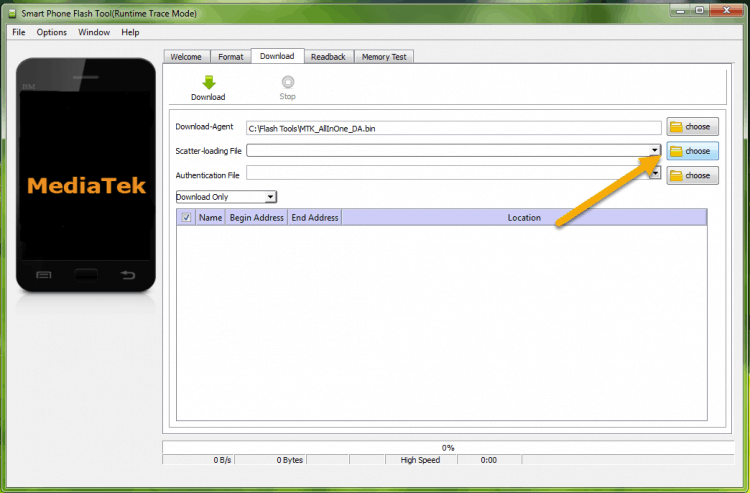
Ще се появи такова меню. Тук трябва да изберем необходимите точки за зареждане.
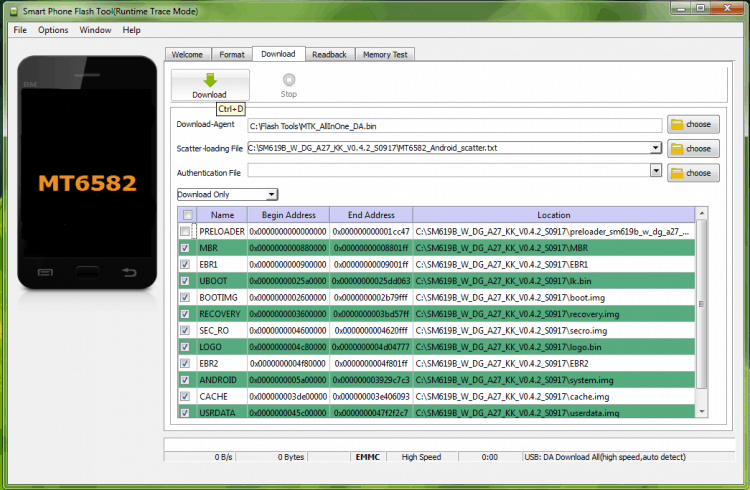
Обикновено всички отметки се поставят автоматично и са добри. Но в случай, че имате процесор, базиран на Mediatek MT6575 или MT6577, тогава трябва да премахнете отметките от точките Prelooader и DSP_BL (те трябва да бъдат оставени само ако повдигнете „окисленото“ устройство, в други случаи премахваме CheckMarks), а ние също отказваме да форматираме в приложението. Можете да чукате проблеми, с които не можете да се справите у дома, или ще бъде трудно да се направи. Безмисленият фърмуер на тези секции е абсолютно безполезна и много рискова дейност, особено в платформите MT6575 и MT6577. Без изключителна необходимост е по -добре да изключите предварителния завой на всяко устройство и формат.
След като изберете точки, щракнете върху „Изтеглете“ надляво. Сега свързваме смартфона към компютъра през задния порт или през лаптоп. Смартфонът трябва да бъде изключен и напълно зареден, в противен случай системата просто няма да ви позволи да мигате. Очакваме края на товара, след което ще се появи прозорец, уведомяващ за успешна инсталация.
всичко. Презареждането е завършено на това. Сега смартфонът трябва да се включи и да работи добре.
Проблеми при пресичане чрез флаш инструменти
Ако има някаква грешка по време на инсталацията, следващата таблица ще ви помогне да я разрешите. Показва номера на грешката върху него вляво и решението му е отдясно.
Ето таблица, която показва най -популярните грешки в програмата:
| (1002 или 0x3ea) s_invalid_argments. | Пише, те казват "невалиден файл за разпръскване". В този случай блоковете "Preloader" и "DSP_BL" бяха изключени в Scattee. За това и прокълнат. Достатъчно е да активирате DSP_BL и проблемът се решава. |
| (1003 или 0x3eb) s_com_port_open_fail. | Това са проблеми с пристанището. Може да възникне по следните причини: Това може да възникне, ако например Com портовете са деактивирани във вашия BIOS (дори в този случай COM портата тук е виртуален, а физическият USB, но когато го изключите, просто няма да видите оборудването, върху което Поставени са драйвери за предварителни усилватели); Или проблемът в USB кабела (помага за смяната на кабела за фърмуер); Все още може да има проблем в USB порта на компютъра (кабелът, който издълбава в друг порт, помага). |
| (1011 или 0x3f3) s_not_enouch_storage_space. | Твърде стара версия на програмата или размера на която и да е част от фърмуера надвишава размера на разположеното за нея пространство (обикновено това е ядрена единица или възстановяване). Грешката се дължи на факта, че програмата MTK Droid Tools неправилно създава файл за разсейване, в който един от секциите е неправилно кръстен. Можете да разрешите фърмуера или да използвате правилния (оригинален) файл за разсейване, който създава Native Mobile Upgrade Program Alcatel Mobile Upgrade. |
| (1018 или 0x3fa) s_unknown_target_bbchip и (1012 или 0x3f4) s_not_enoug_memory. | Просто трябва да инсталирате по -свежа версия на програмата за въпроси. |
| (1040 или 0x410) S_UNSUPPORTED_OPERATION или (8200 или 0x2008) SP Flash Tool Error. | Файлът за сканиране е избран неправилно. Тоест фърмуерът не е създаден за вашия тип процесор. Решение - Изтеглете подходящ фърмуер за вашия модел на процесор. Обърнете внимание на четири цифри след Mediatek. |
| (3144 или 0xc48) S_DA_EMMC_FLASH_NOT_FOUND или (8038 или 0x1f66) SP Flash Tool Error)/(PMT променен за ROM; трябва да бъде спуснат с низходящ график. | Файлът за сканиране е избран неправилно. Например, името съдържа EMMC, а смартфонът всъщност е с MTD Flash. Просто сменете фърмуера. |
| (3168 или 0xc60) s_chip_type_not_match. | Променете фърмуера, тъй като файлът за сканиране не е роден. Или отидете на раздела Помощ, там щракнете върху „Отворете папката на регистрационните файлове“ и изтриваме всички регистрационни файлове. След това отидете в папката на фърмуера и изтрийте файла за контролна сума.ini ". |
| (3001 или 0xbb9) s_da_ext_ram_error. | Проблеми с свързването на кабели. |
| (3012 или 0xbc4) NAND_FLASH_NOT_FOUND. | Проблеми с компютърна флаш памет. Опитайте се да инсталирате друга версия на програмата или да презаредите устройството на по -мощен компютър. |
| (4001 или 0xfa1) s_ft_da_no_response. | Програмата Flash Tools не е в системния диск. В този случай прехвърлете цялата програма на друг диск и само на корена. |
| (4009 или 0xfa9) s_ft_readback_fail | Най -вероятно няма достатъчно памет на устройството или е блокиран. |
| (8417 или 0x20e1) SP Flash Tool Грешка: Файлът за разсейване на зареждането е невалиден. | Намалете пътя към програмата или фърмуера. За да разрешите точно този проблем, изхвърлете всички файлове в корена на диска, а не в други папки. |
| (6045 или 0x179d) s_security_secure_usb_dl_image_sign_header_not_fund | Променете версията на програмата на по -подходяща или обратно - старата. |

